6 atalhos do Microsoft Edge que você precisa experimentar
Você está mais do que provavelmente gastando mais tempo em seunavegador da web nos dias de hoje. A boa notícia é que, assim como os atalhos de teclado que você pode usar no Windows ou no MacOS, existem vários atalhos que podem ser úteis no navegador Microsoft Edge .
Esses atalhos podem poupar você de ter que mover o mouse dentro do navegador da web. Há um total de seis que realmente gostamos, incluindo editar a URL, acessar o menu de configurações, fechar abas e muito mais. Aqui está uma visão mais profunda dos seis atalhos que você realmente precisa experimentar.
Alt + D para editar a URL

No topo da nossa lista está um atalho para editar a URL. Essa é a tarefa mais comum em um navegador da Web e, para alguns, a mais dolorosa. Dependendo de onde você está em uma página da Web específica, você precisa rolar até o topo do Microsoft Edge para alterar a URL ou colar uma nova.
Bem, se você pressionar o botão Alt + D no teclado, poderá selecionar o URL na barra de endereços para edição. Uma vez selecionado, você pode digitar o URL para o qual deseja ir e pressionar Enter . Não é necessário passar o mouse!
Alt + E para acessar o menu Configurações

Em seguida, há um atalho para outra parte comumente acessada do Microsoft Edge – o menu de configurações. Normalmente, você precisa passar o mouse sobre o arquivo “. . .” menu ao lado de sua foto de perfil para verificar seu histórico, favoritos e outros itens. Nem sempre é conveniente, mas com o atalho Alt + E , você pode chamar este menu a qualquer momento, em qualquer página da web. Você pode usar os botões de seta do teclado para navegar no menu de configurações, sem sequer tocar no mouse. Obviamente, quando o Edge abrir a página de configurações, você precisará do mouse para tarefas adicionais, mas essa é uma maneira rápida de entrar nas configurações.
Ctrl + Tab para alternar entre as abas abertas
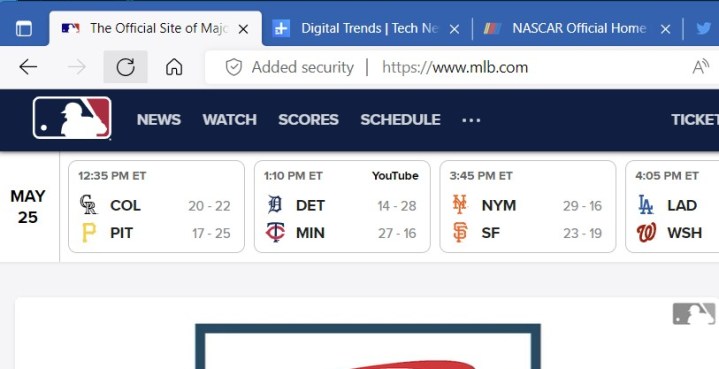
Tem muitas guias abertas no Microsoft Edge? Você pensaria que teria que passar o mouse sobre essas guias para ver o conteúdo que está procurando, mas não toque nesse mouse! Existem vários atalhos de teclado para navegação por guias no Microsoft Edge.
O primeiro deles é Crtl + Tab , que permitirá alternar entre a próxima guia no Microsoft Edge ao lado da guia atual. Isso está relacionado com Ctrl + Shift + Tab, que permite alternar para uma guia anterior. Há também Ctrl + 1 , 2 , 3, que pode ser usado para alternar para uma guia específica no Microsoft Edge. O último deles é Crtl + 9, que o levará à sua última guia do Microsoft Edge.
Ctrl + M para silenciar uma guia
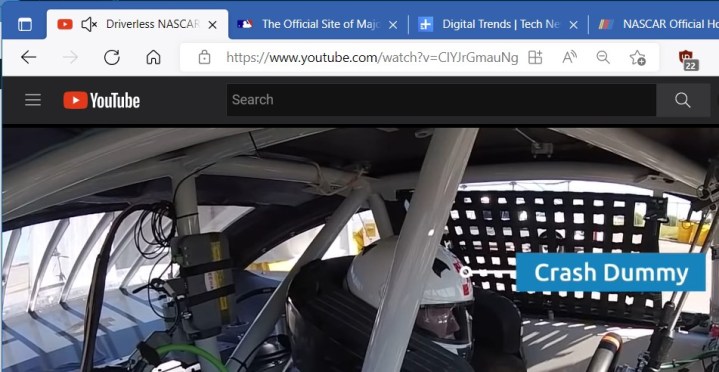
Se você estiver reproduzindo um vídeo em segundo plano enquanto trabalha ou faz outra coisa, talvez queira silenciá-lo em algum momento. Pode ser para continuar uma conversa ou apenas silenciar sons para melhor foco. Bem, normalmente você pode clicar com o botão direito do mouse em uma guia do Microsoft Edge para silenciá-la, mas há uma maneira melhor! Basta tocar nas teclas Ctrl e M no teclado e o áudio reproduzido de uma guia será silenciado. Não são necessários cliques extras.
Ctrl + J para abrir downloads
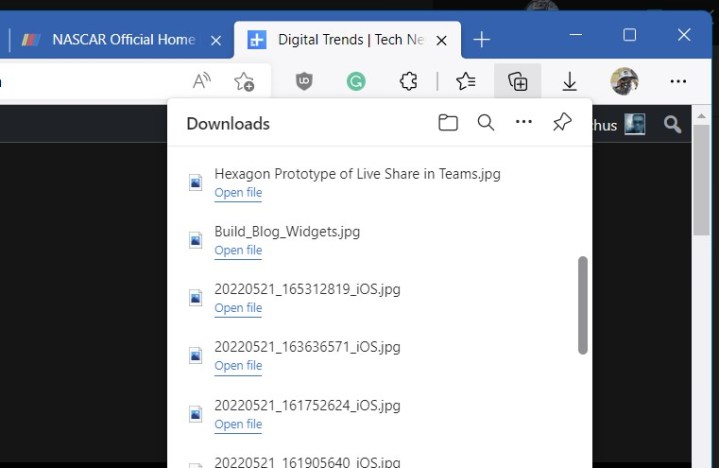
Precisa encontrar aquele arquivo que você baixou? Normalmente, quando o Edge baixa um arquivo, você verá o ícone de downloads na parte superior do navegador. Mas se você quiser economizar tempo e não precisar clicar até lá, toque nos botões Ctrl e J no teclado. Isso abre o menu de downloads suspenso no navegador. Você pode até navegar usando o teclado, onde clicar em Enter o levará a esse arquivo específico na lista.
Ctrl + Shift + M para alternar perfis
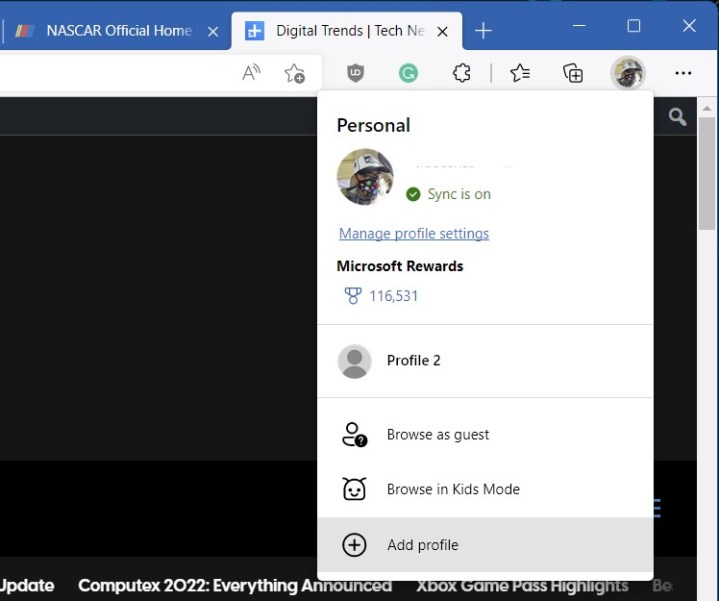
O último da nossa lista é um atalho para alternar perfis no Microsoft Edge. Os perfis são uma maneira útil de separar seu trabalho e sua vida escolar no navegador da Web, e normalmente você pode alternar entre perfis tocando no ícone do seu perfil. Bem, com o atalho Ctrl + Shift + M , você não precisa mais ir até lá. Basta pressionar essas teclas no teclado e usar as teclas de seta para selecionar um perfil e pronto.
Atalhos para Mac e muito mais
Nós nos concentramos em atalhos para a versão Windows do Microsoft Edge, mas também há atalhos disponíveis para Mac OS. Na maioria dos casos, é apenas trocado para a tecla Command em vez de Alt. De qualquer forma, a Microsoft mergulha nisso e tem uma lista completa de atalhos de teclado do Microsoft Edge em seu site.

